一、转盘案例的基本框架
1.我们先来看一下这个转盘啊

新建一个项目,Name:01-大转盘

把素材拷过来,

我们先把背景图片设置一下,

这张图片,可能会很大,跟你的屏幕呢,可能不成正比,这个时候呢,我们应该用拉伸的方式,去做,那么,这个控制器的背景,应该怎么去设置,
画上去,好麻烦,还要重写控制器的View,
一般情况下,如果你想设置控制器的背景为一张图片的话,一个是拉伸,还有一个是平铺,
1)如果你是平铺,那么你应该用backgroundColor ,
2)如果你是拉伸,那么你应该用layer的内容,
drawRect,你想拉伸也行,想平铺也行,但是唯一不好的,就是它要重写一个自定义的一个类,
所以这个里边,我们现在仅仅是拉伸的话,你直接用layer的内容,去设置就可以了,
一般情况下,不是用layer,就是用background,就是用这两个,
因为这两个,一句话都可以搞定啊,
// 设置控制器 view 背景图片(拉伸)
self.view.layer.contents = (__bridge id)[UIImage imageNamed:@“LuckyBackground”].CGImage;

这张控制器View的背景图片,就设置完了,

2.设置完了背景图片,我们接着来做自定义的这个控件了,

这里边,有一个Base Background,这个图片,

这个图片呢,就是最外面的这一圈儿,红色的边儿,
大概就是这一个边儿,

上边还有一个东西,长这个样子,

放处女座、狮子座、放这些文字的一个图片,以后把它盖到上边去,我们把这张图片,叫做“锯齿图片”了,
上边还有一个开始选号的按钮,

实际上,就是一个Button,设置成一张图片,
这个里边呢,大概会有三个控件,一上来,我们这个控件,是要用xib来做,
3.我新建一个类,

继承UIView,我们现在自定义控件,都是继承UIView,
Name:HMRotateView,

复制一下,这个类名,HMRotateView,我要去给它创建一个xib,用这个类名,

来一个xib,Empty的,

创建了一个xib,再去拖一个UIView上来,

给它的size:设置成freedom,
Status Bar:设置成None,

然后,绑定这个类,HMRotateView,

首先啊,它的这个大小,应该是多少,

大小,是不是应该根据你的图片来,

它这个图片呢,大小,是2x的,是(572,572),



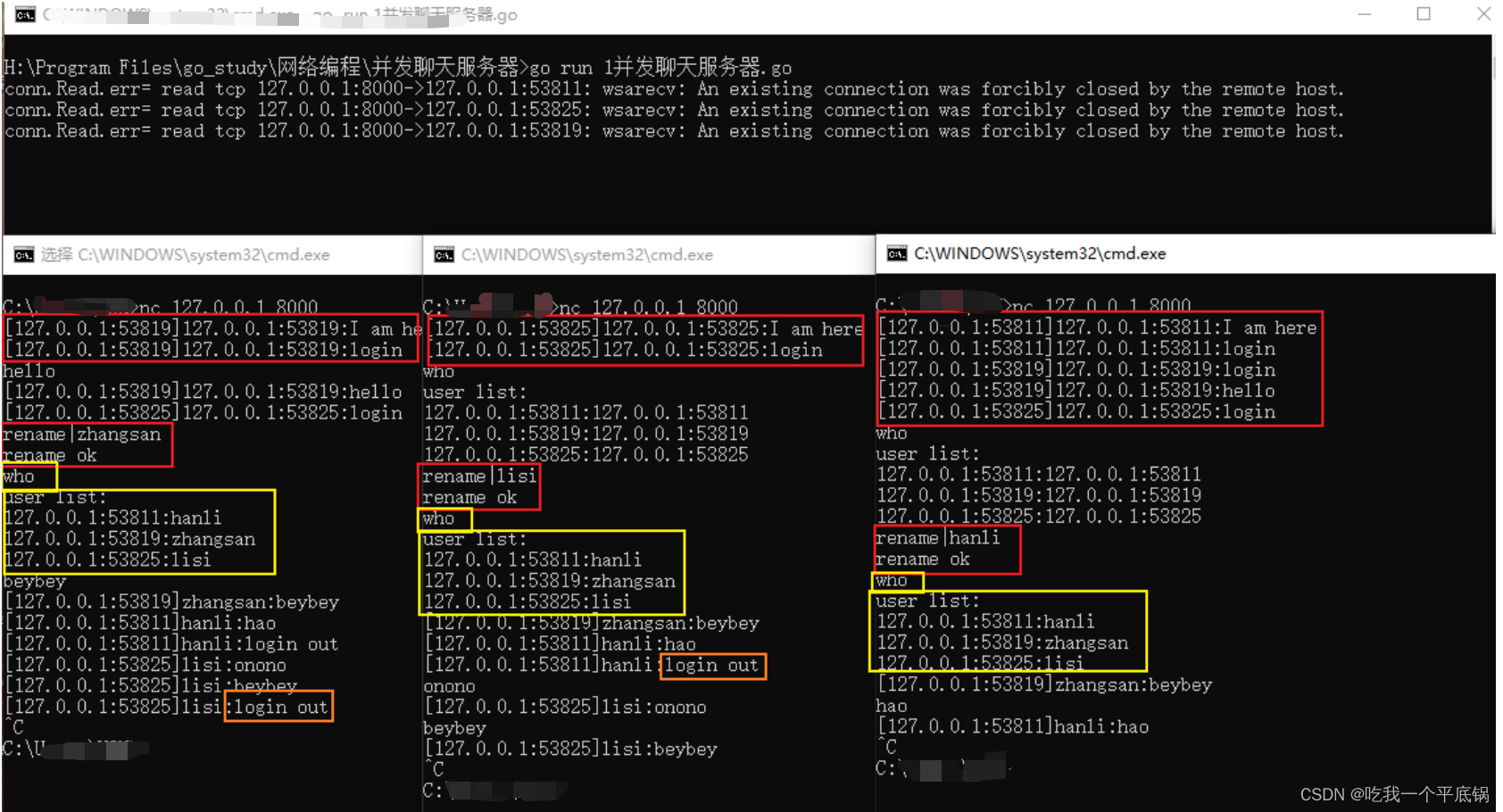






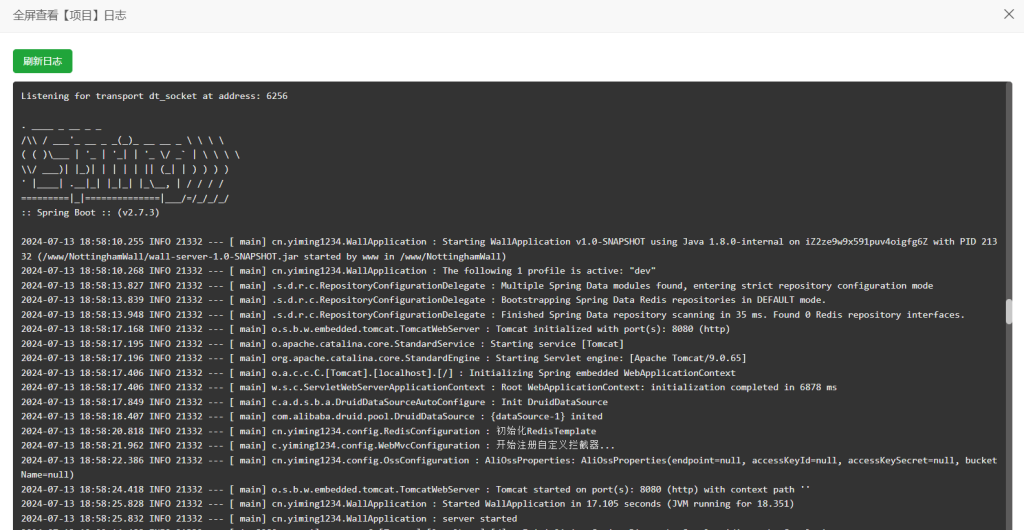

![[iOS]内存分区](https://i-blog.csdnimg.cn/direct/13053ae5cabc4e64820c1ef77c2237ea.png)







